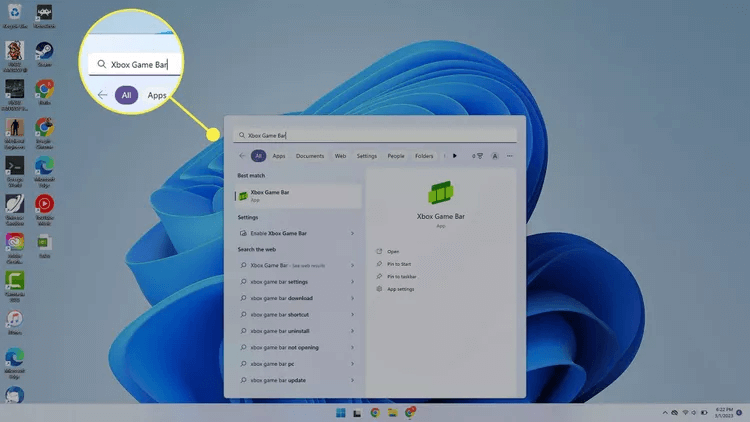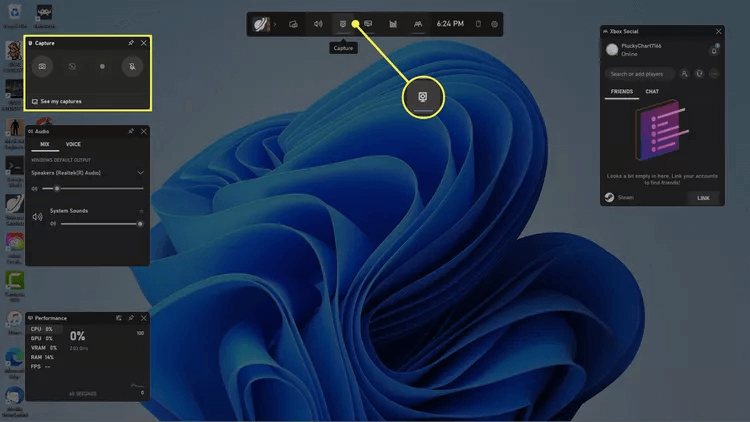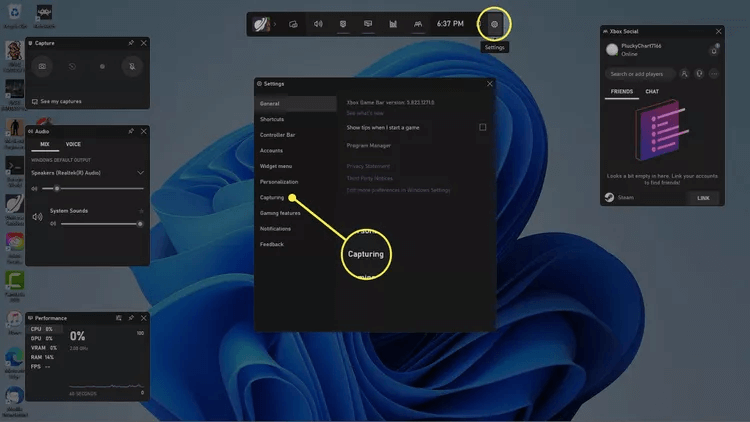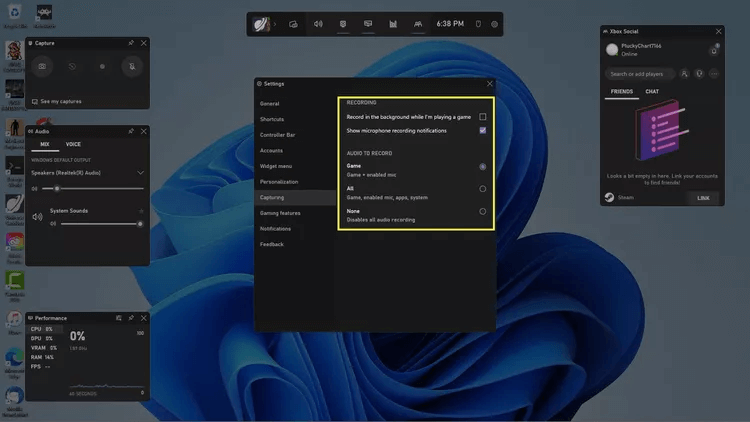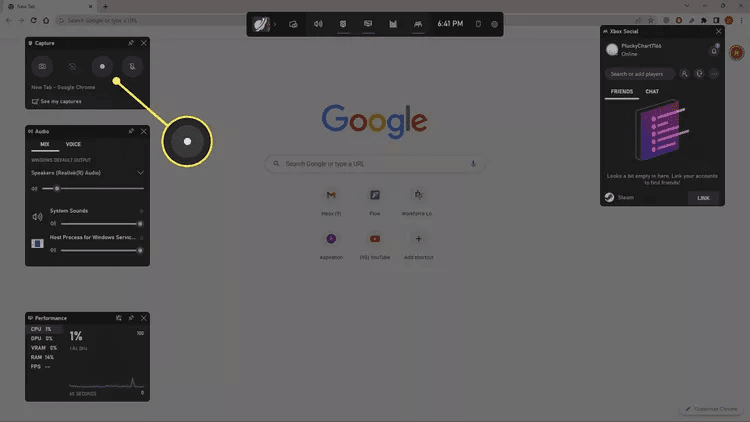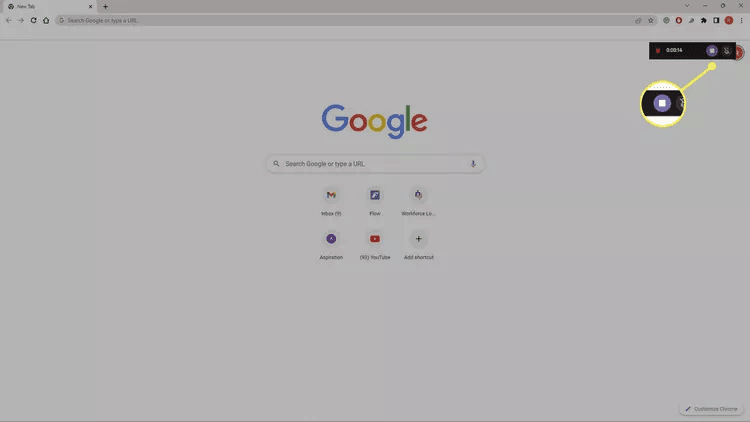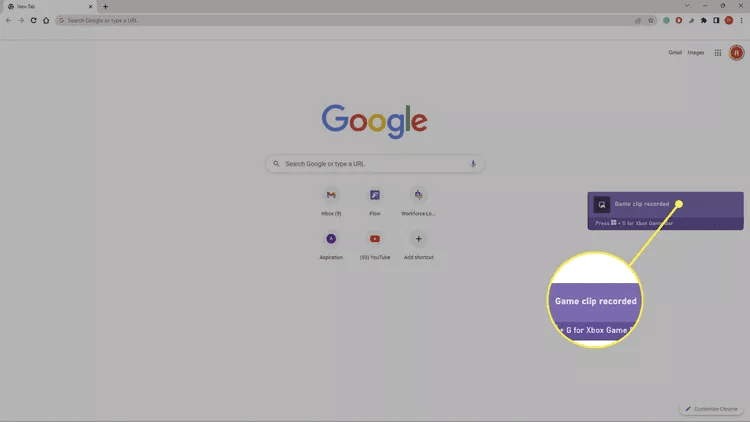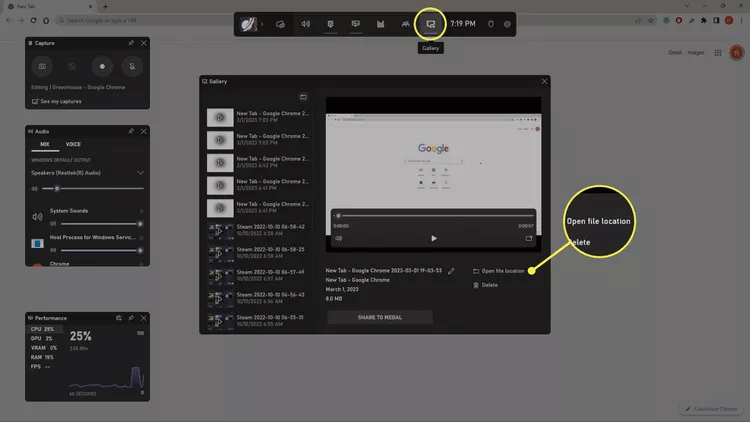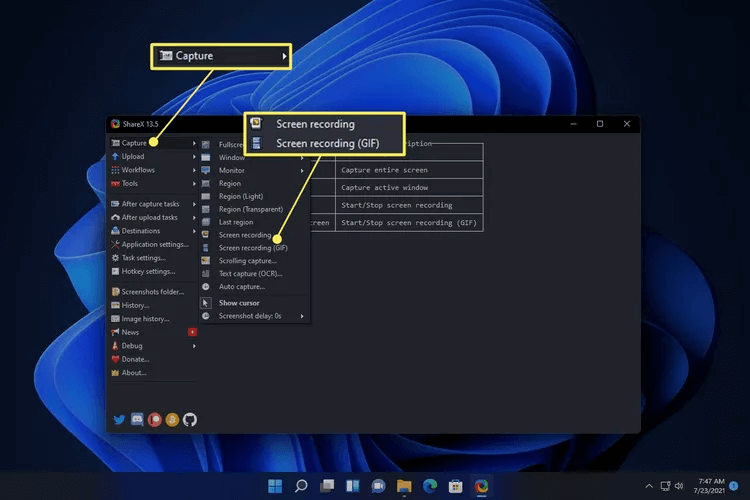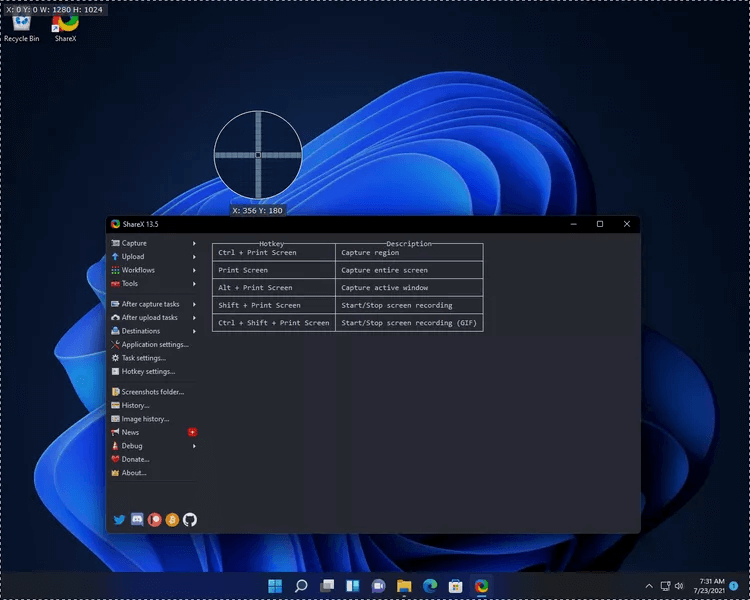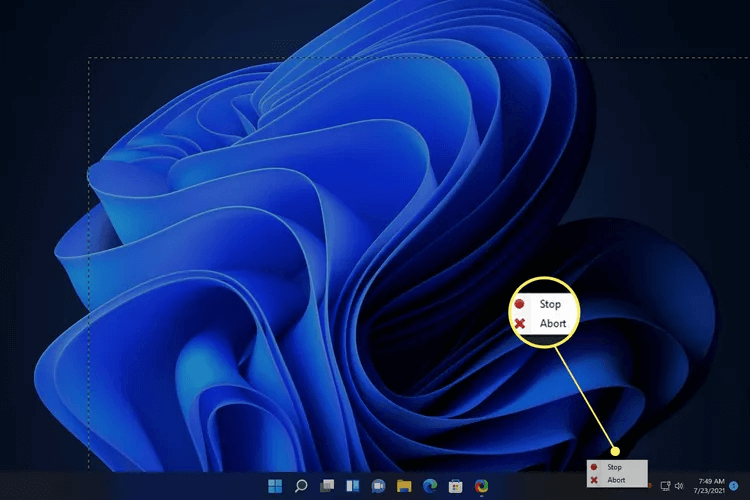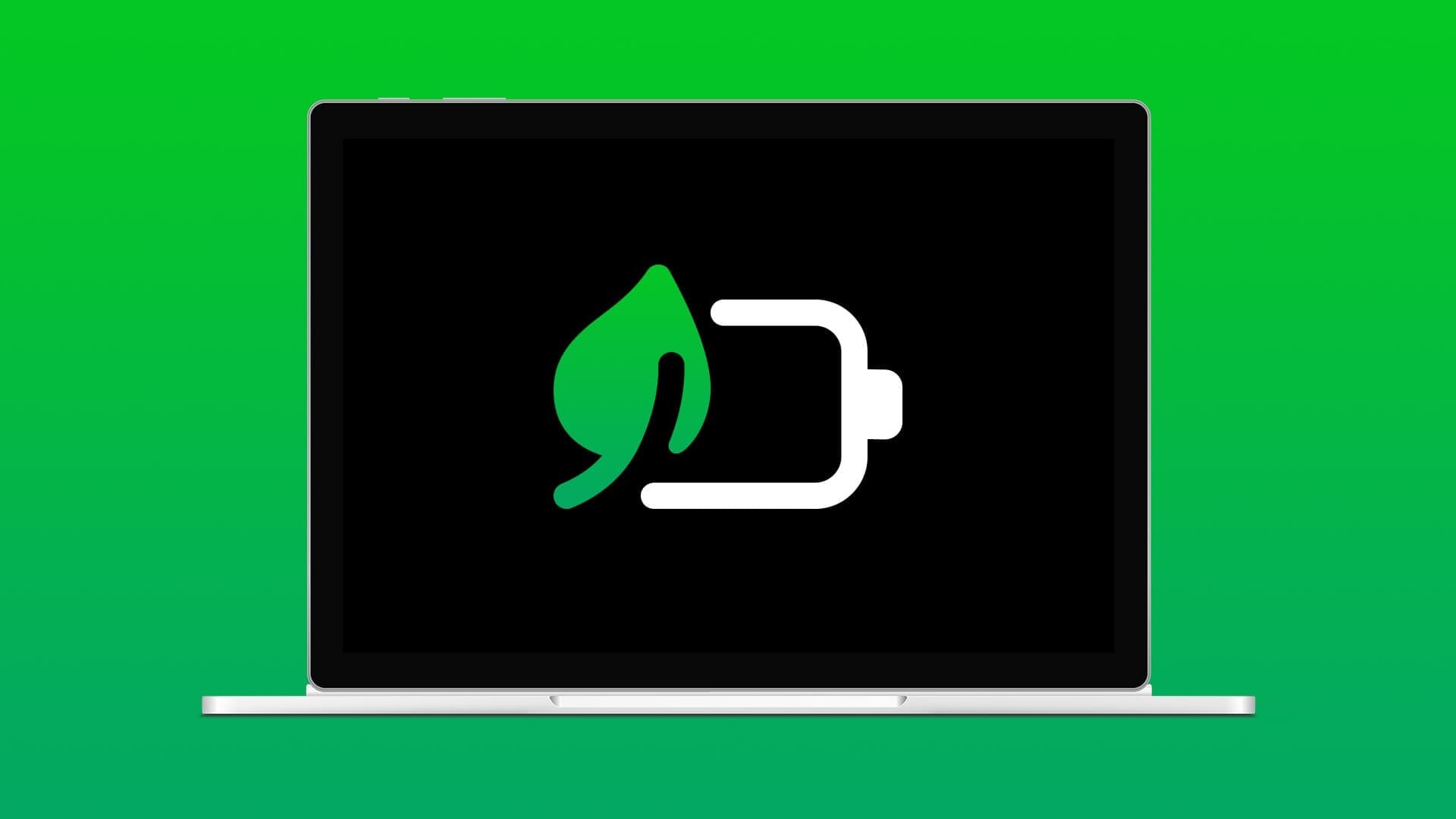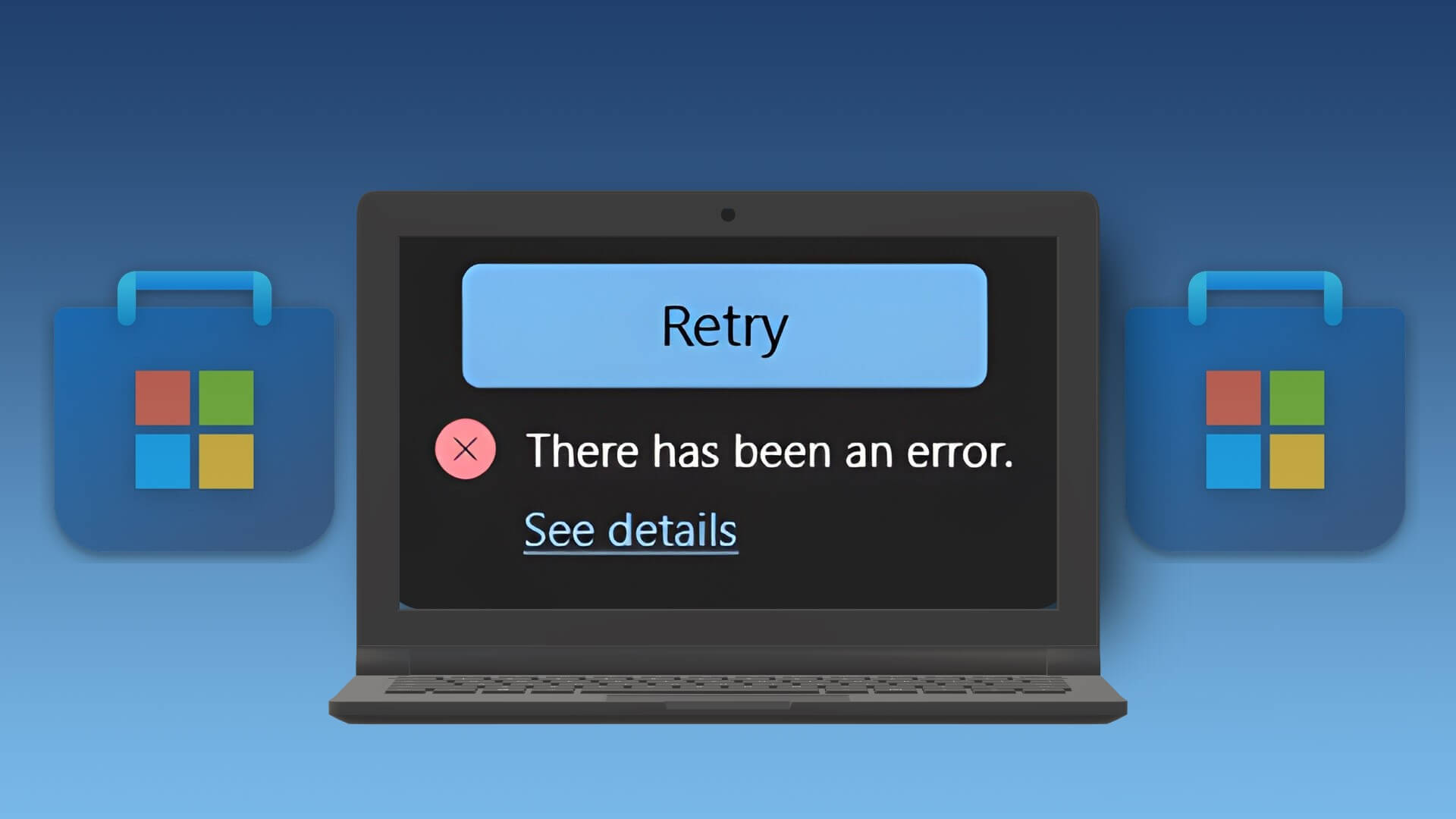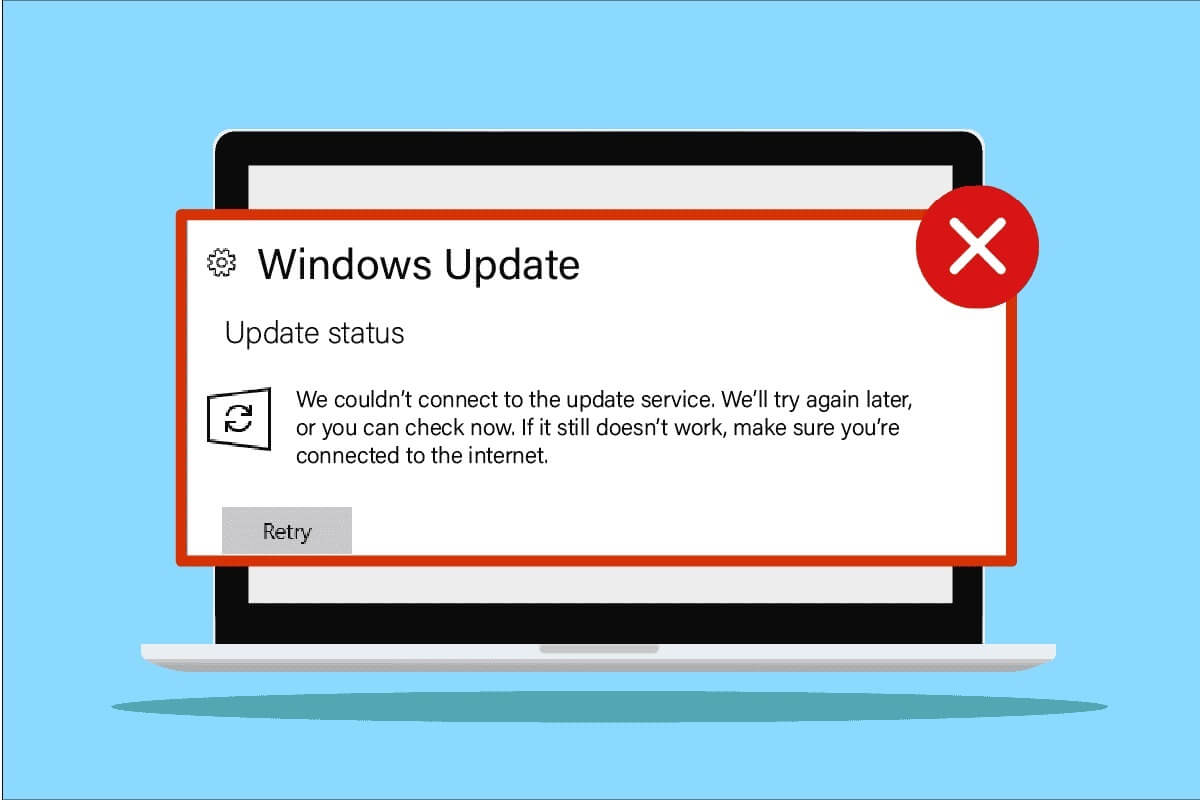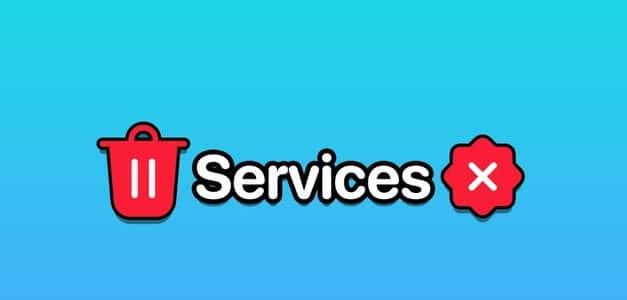Ce que vous devez savoir sur la façon d'enregistrer l'écran dans Windows sur un ordinateur portable :
- Barre de jeu Xbox : Aller à Capturer > Enregistrer, ou appuyez sur une touche Fenêtre + Alt + R.
- Utilisez plutôt un enregistreur d'écran tiers tel que Snagit ou Coup de feu ou ShareX ou VLC.
- PartagerX : Aller à Capturer > Enregistrement d'écran.
Cet article explique comment vérifier le registre sur un ordinateur portable. Les instructions s'appliquent à tous les ordinateurs portables Windows 11 et Windows 10.
Comment enregistrer votre écran avec la Xbox Game Bar
Windows 11 et 10 incluent tous deux la barre de jeu Xbox, que vous pouvez utiliser pour enregistrer votre écran tout en utilisant des applications. Étant donné que Game Bar est préinstallé sur votre ordinateur, c'est le moyen le plus rapide d'enregistrer l'écran sous Windows :
Remarque : la barre de jeu Xbox ne peut pas enregistrer votre bureau ou l'explorateur de fichiers Windows, vous devrez donc utiliser une méthode différente si vous souhaitez le faire.
- Au Clavier , Appuyez sur une touche Windows + g , ou recherchez Barre de jeu Xbox Et ouvrez l'application.
- Trouvez la fenêtre de capture dans le coin supérieur gauche. Si vous ne le voyez pas, sélectionnez l'icône de capture (caméscope) dans la barre d'outils supérieure.
- Sélectionner Paramètres de vitesse dans la barre d'outils, puis sélectionnez Capturer sur le côté gauche de la fenêtre contextuelle.
- Sous Audio à enregistrer ، اختر Tous ou Aucun ou Jeu Si vous souhaitez uniquement enregistrer de l'audio à partir de l'application et du microphone. Fermez la fenêtre Paramètres lorsque vous avez terminé.
- Ouvrez l'application ou le jeu que vous souhaitez enregistrer. Ouvrir Barre de jeu Xbox Et sélectionnez Code d'enregistrement dans la fenêtre de capture.
- Une fenêtre avec un compteur apparaîtra dans le coin supérieur droit de votre écran pour indiquer qu'il est en train d'enregistrer. Une fois l'enregistrement terminé, sélectionnez symbole d'arrêt.
- Sélectionnez la notification contextuelle d'enregistrement de clip de jeu ou ouvrez Barre de jeu Xbox pour voir votre enregistrement.
- La galerie s'ouvrira Barre de jeu Xbox avec un aperçu de votre enregistrement. S'il n'apparaît pas automatiquement, sélectionnez l'icône Galerie (console de jeux et de films). Sélectionnez Ouvrir Emplacement du fichier Affichez la vidéo dans l'explorateur de fichiers.
Comment enregistrer l'écran avec une application tierce
Si vous souhaitez enregistrer le bureau Windows et l'explorateur de fichiers, ou si vous utilisez une ancienne version de Windows, vous devrez utiliser une application tierce.
Il existe de nombreux enregistreurs d'écran tiers. Voici quelques-uns des meilleurs :
Certaines de ces applications incluent des outils d'édition intégrés et d'autres fonctionnalités que vous ne trouverez pas dans la barre de jeu Xbox. Par exemple, Screenpresso peut convertir des mots et des caractères saisis en texte modifiable, bien que ces fonctionnalités aient généralement un prix plus élevé.
Comment enregistrer votre écran avec ShareX
Voici comment enregistrer votre écran avec l'application gratuite de capture d'écran ShareX :
- Téléchargement ShareX Ouvrez le fichier d'installation pour l'installer sur votre ordinateur.
- En ShareX Sélectionnez Capturer > Enregistrement d'écran (pour mémoire Vidéo MP4) ou l'enregistrement d'écran (GIF).
Conseil : Vous pouvez également utiliser le raccourci clavier Maj + Impr écran pour enregistrer un fichier MP4 ou Ctrl + Maj + Impr écran pour enregistrer un GIF.
- Sélectionnez une fenêtre ou cliquez et faites glisser pour mettre en surbrillance une zone à enregistrer. Si vous souhaitez enregistrer l'intégralité de l'écran, sélectionnez votre bureau. L'enregistrement commencera peu de temps après la sélection.
- Un point rouge apparaîtra dans la barre des tâches de Windows indiquant que l'écran est en cours d'enregistrement. Lorsque vous avez terminé l'enregistrement, cliquez avec le bouton droit sur le point rouge et sélectionnez Arrêter.
- Sélectionnez votre enregistrement ShareX pour le visualiser, ou faites un clic droit sur le fichier et sélectionnez Ouvrir > Dossier pour l'ouvrir dans l'Explorateur de fichiers Windows.
Questions fréquemment posées:
Q1 : L'enregistrement d'écran fonctionne-t-il avec n'importe quel PC Windows ?
Répondre: Les captures d'écran et l'enregistrement d'écran dépendent du logiciel, donc peu importe l'ordinateur que vous utilisez tant que vous disposez de suffisamment d'espace de stockage pour obtenir la capture d'écran ou la vidéo d'enregistrement d'écran.
Q2 : Comment puis-je prendre une capture d'écran sur mon ordinateur ?
Répondre: Si vous n'avez besoin que d'une capture d'écran et non de tout l'écran animé, vous pouvez utiliser le clavier. Il y a une touche sur le clavier appelée PrtSc. Appuyez sur cette touche pour prendre une capture d'écran de tout l'écran et la placer dans le presse-papiers, prête à être collée dans une autre application. Si vous maintenez la touche Win enfoncée, votre ordinateur prendra une capture d'écran complète et l'enregistrera dans le dossier Captures d'écran dans Images. Nous allons plus en détail dans cet article et Où trouver des captures d'écran dans Windows 11 , et si vous avez une ancienne version de Windows, vous pouvez voir l'article Comment Utiliser l'outil de capture dans Windows 11.
.